Dnes se naučíme několik jednoduchých tipů a triků, jak efektivně číst manuálové stránky. Jak již možná víte, manuálová stránka je rozdělena do několika částí, z nichž každá má odlišný nadpis. Možná budete muset posouvat dolů po poměrně dlouhou dobu, když hledáte konkrétní informace o konkrétní vlajce/volbě. Je to opravdu neefektivní a časově náročný úkol. Proto je důležité naučit se efektivně používat manuálové stránky, abyste zjistili, co přesně chcete vědět.
Naučte se efektivně používat manuální stránky
Jak všichni víme, můžeme otevřít manuálovou stránku příkazu, například "mkdir" pomocí příkazu:
$ man mkdir
Takto vypadá manuálová stránka příkazu mkdir.
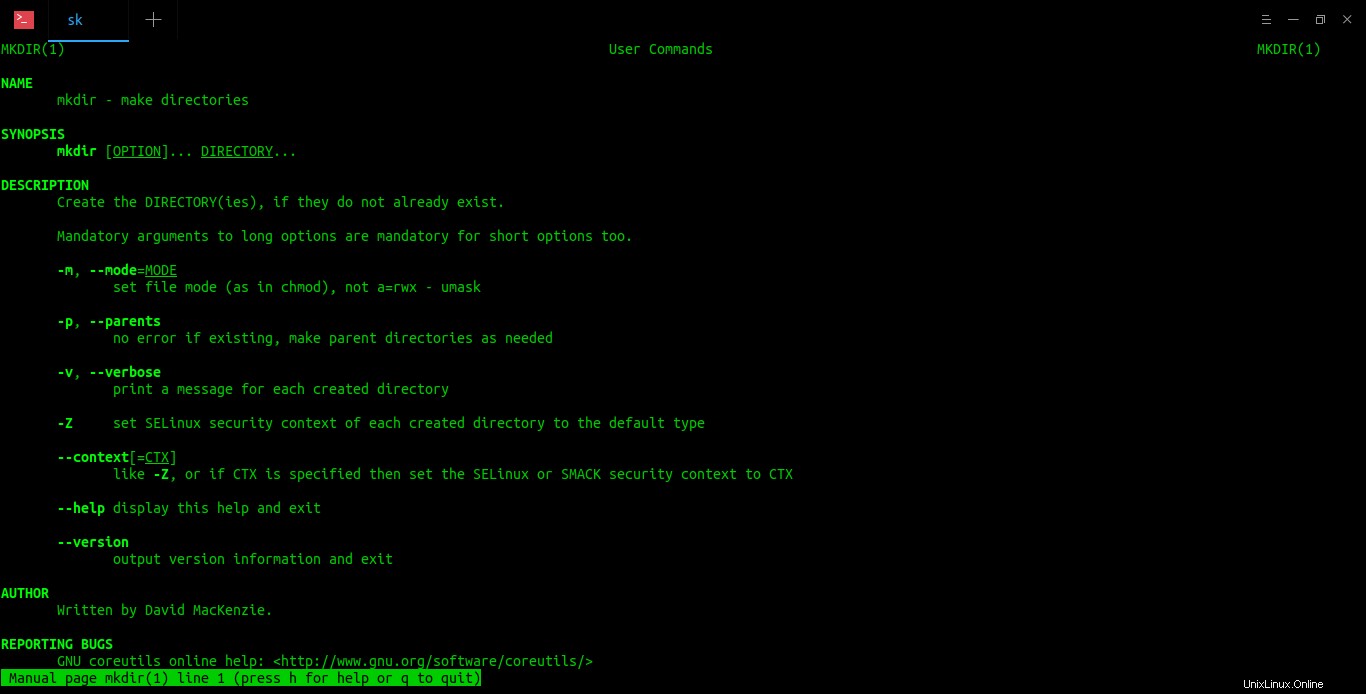
zobrazit manuálovou stránku mkdir
Struktura manuálové stránky
Jak vidíte na výše uvedené obrazovce, typická manuálová stránka se skládá z několika sekcí, uspořádaných s nadpisy pro každou sekci, jako je JMÉNO, SYNOPSE, KONFIGURACE, POPIS, MOŽNOSTI, VÝSTUPNÍ STAV, NÁVRATNÁ HODNOTA, CHYBY, PROSTŘEDÍ, SOUBORY, VERZE, V SOULADU S POZNÁMKAMI, CHYBAMI, PŘÍKLADY, AUTORY A VIZ TAKÉ. Některé manuálové stránky mají všechny tyto sekce a některé ne.
Formát stránek v man je obecně;
- Písmena tučně mají být napsány přesně tak, jak jsou.
- Slova mezi [] jsou volby, to znamená, že je lze odeslat jako argumenty příkazu.
- Písmena kurzívou mají být nahrazeny vašimi argumenty.
Navigace
Stiskněte šipka nahoru přejděte o jeden řádek dopředu a stiskněte "šipka DOLŮ" tlačítko pro posun o jeden řádek zpět. Případně můžete stisknout "j" nebo "e" pro posun o řádek dopředu a stiskněte "k" nebo "y" o jeden řádek zpět.
Stiskněte Šipka vpravo klávesu pro posunutí doprava o polovinu šířky obrazovky a stiskněte "Šipka doleva" klávesou posunete doleva o polovinu šířky obrazovky.
Stiskněte MEZERNÍK posun o jedno okno dopředu. Můžete také stisknout "f" pro posun o jedno okno dopředu a stiskněte "b" o jedno okno zpět.
Stiskněte "d" pro posunutí o polovinu okna dopředu a stiskněte "u" posun o polovinu okna dozadu.
Upozorňujeme, že výchozí „okno“ je výška vaší obrazovky. A výchozí "poloviční okno" je polovina výšky obrazovky.
Chcete-li přejít na konec manuálové stránky, stiskněte Konec a pro přechod na první stránku manuálové stránky stiskněte Domů klíč.
Stiskněte "h" zadejte aktuálně otevřenou manuálovou stránku, abyste získali všechny užitečné klávesové zkratky a obecné informace o použití.
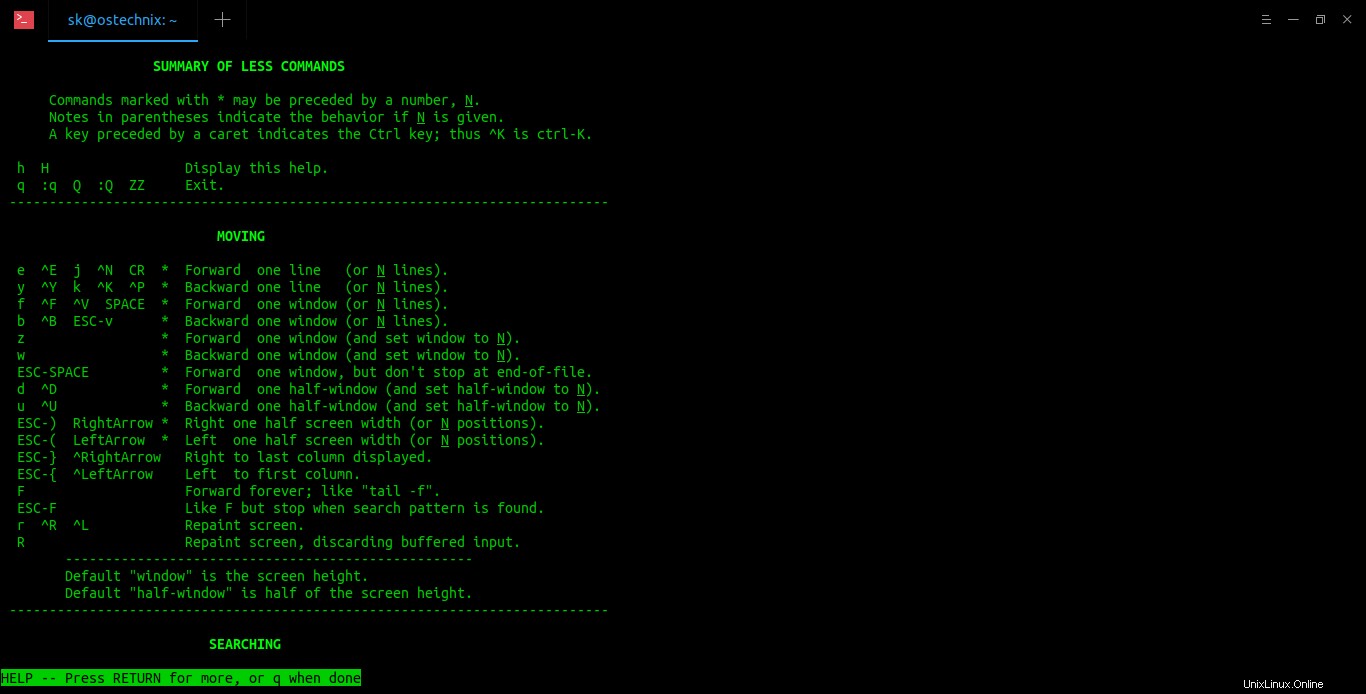
zobrazit sekci nápovědy manuálové stránky
Stiskněte q pro opuštění manuálové stránky. Případně použijte :q, Q (shift+q), :Q, ZZ k ukončení manuálové stránky.
Zobrazovat ruční názvy stránek odpovídající klíčovému slovu
Manuálové stránky obsahující konkrétní klíčové slovo můžeme hledat pomocí -k vlajka.
Například následující příkaz zobrazí názvy manuálových stránek pro klíčové slovo "mkdir" jako regulární výraz.
$ man -k mkdir
Ukázkový výstup:
gvfs-mkdir (1) - (unknown subject) mkdir (1) - make directories mkdir (1posix) - make directories mkdir (2) - create a directory mkdirat (2) - create a directory
Jak vidíte ve výše uvedeném výstupu, zobrazí všechny shody, které obsahují řetězec "mkdir". Chcete-li přísně omezit hledání v rámci shodného řetězce, použijte:
$ man -k '^mkdir'
Ukázkový výstup:
mkdir (1) - make directories mkdir (1posix) - make directories mkdir (2) - create a directory mkdirat (2) - create a directory
Je ekvivalentní následujícímu příkazu:
$ apropos mkdir
Můžete také použít -f příznak pro vyhledávání manuálových stránek odpovídajících klíčovému slovu "mkdir" spolu s popisem (pokud je k dispozici):
$ man -f mkdir
Ukázkový výstup:
mkdir (1) - make directories mkdir (2) - create a directory mkdir (1posix) - make directories
Je ekvivalentní následujícímu příkazu:
$ whatis mkdir
Vyvolání zapomenutého příkazu
Již jsme publikovali průvodce, který popisoval, jak snadno vyvolat zapomenuté linuxové příkazy . Tato příručka je docela užitečná, pokud nevíte, který příkaz použít k provedení konkrétního úkolu.
Můžeme to udělat také pomocí manuálových stránek s pomocí -k vlajka. Řekněme, že chcete vytvořit adresář, ale nemůžete si vzpomenout, jaký příkaz používáme k vytvoření adresáře.
Chcete-li to provést, použijte příkaz grep s mužem jako níže:
$ man -k directory | grep create
Ukázkový výstup by byl:
mkdir (2) - create a directory mkdirat (2) - create a directory mkdtemp (3) - create a unique temporary directory mkfontdir (1) - create an index of X font files in a directory mklost+found (8) - create a lost+found directory on a mounted Linux second extended file system mktemp (1) - create a temporary file or directory pam_mkhomedir (8) - PAM module to create users home directory update-info-dir (8) - update or create index file from all installed info files in directory
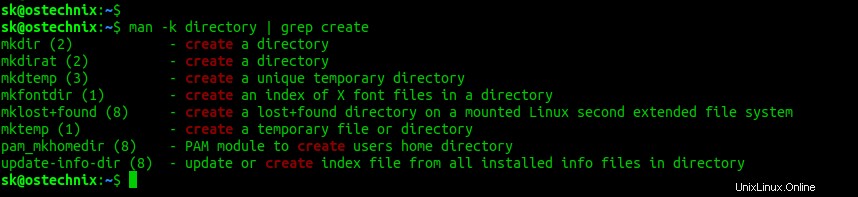
Vyvolejte zapomenutý příkaz pomocí příkazu man
Stačí si přečíst popis každého příkazu a vybrat vhodný příkaz. Aha, už si vzpomínáš. mkdir je ten, koho hledáš, že? Je to tak jednoduché.
Vyhledávání v manuálových stránkách
Jakmile jste v manuálové stránce, možná budete chtít hledat konkrétní řetězec. Chcete-li to provést, zadejte / (lomítko) následované vyhledávacím řetězcem jako níže
/<search_string> or <pattern>
Řekněme, že jste na manuálové stránce příkazu mount :
$ man mount
a chcete vyhledat informace na vazbě volba. Chcete-li tak učinit, zadejte do manuálové stránky následující:
/bind
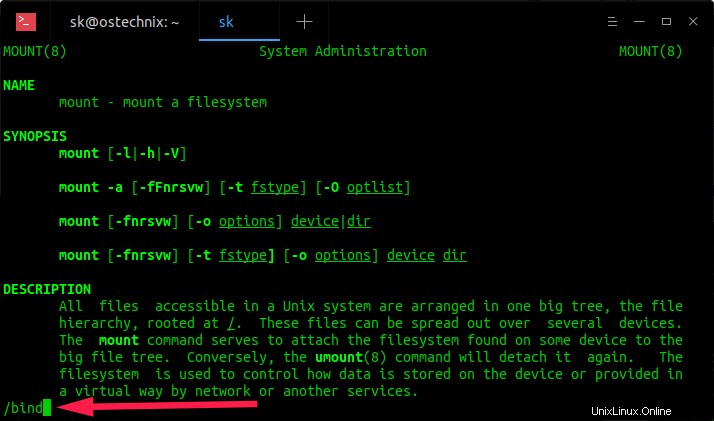
Vyhledejte konkrétní řetězec v manuálových stránkách
Všechny shody s vyhledávacím řetězcem na aktuální manuálové stránce budou zvýrazněny.
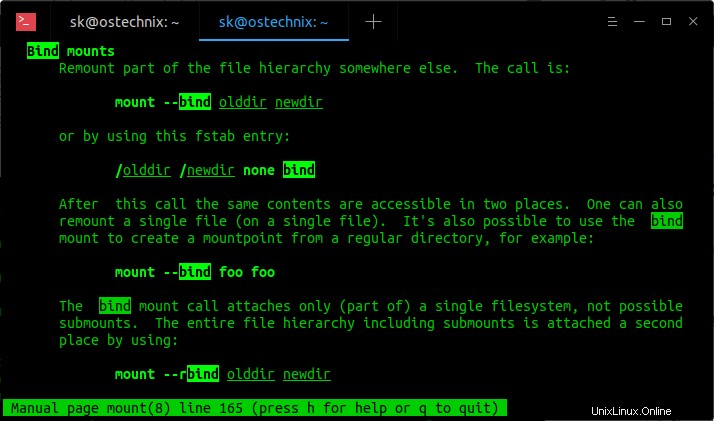
Hledat v manuálových stránkách
Stiskněte "n" a "SHIFT+n" procházet další a předchozí shody.
/vzor (nebo řetězec) bude hledat vpřed (N-tý) odpovídající řádek.
Zpětné vyhledávání můžete provést také pomocí ?pattern . To může být užitečné, pokud jste uprostřed nebo na konci manuálové stránky.
?bind
Chcete-li zobrazit pouze odpovídající řádky, zadejte:
&bind
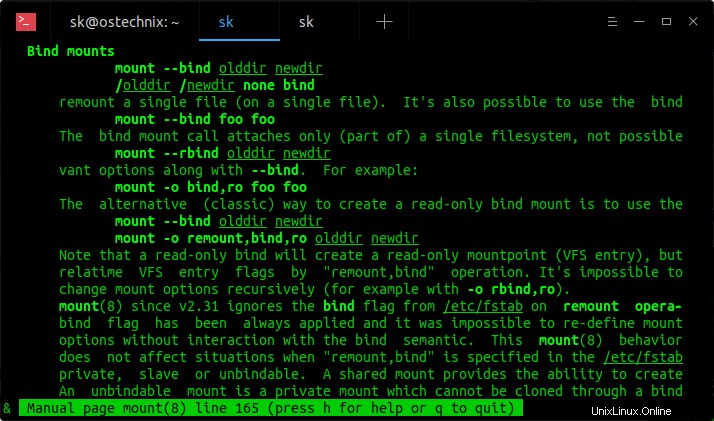
zobrazit pouze odpovídající řetězce v manuálových stránkách
Při této metodě vyhledávání nemusíte používat „n“ nebo „shift+n“ k procházení další a předchozí shody. &vzor zobrazí pouze odpovídající řádky, které obsahují hledaný výraz, vše ostatní bude vynecháno.
Hledejte shody bez otevření manuálové stránky
Je také možné vyhledat podrobnosti o konkrétní možnosti bez otevírání manuálových stránek.
Řekněme například, že hledáte informace o -m možnost mkdir příkaz. Chcete-li to zjistit, spusťte:
$ man mkdir | grep -e '-m'
Nebo,
$ man mkdir | grep -- '-m'
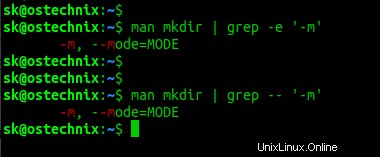
Hledejte shody bez otevření manuálové stránky
Tento příkaz zobrazí první výskyt z -m příznak v manuálové stránce příkazu mkdir. Jak vidíme ve výše uvedeném příkazu -m představuje MODE (chmod).
Pokud chcete vidět kompletní manuálovou stránku příkazu mkdir, ale přeskočte přímo na první výskyt -m , použijte následující příkaz:
$ man mkdir | less +/-m 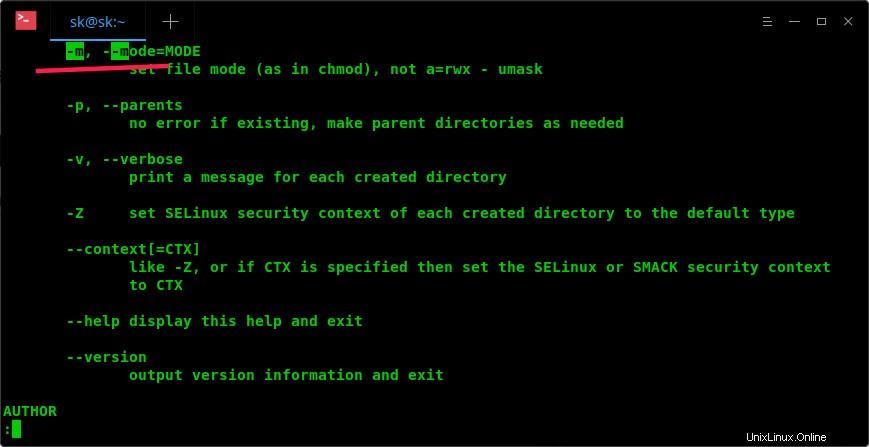
podívejte se na kompletní manuálovou stránku příkazu mkdir, ale přeskočte přímo na první výskyt shodného řetězce
Zde je další příklad:
$ man mount | less +/--bind
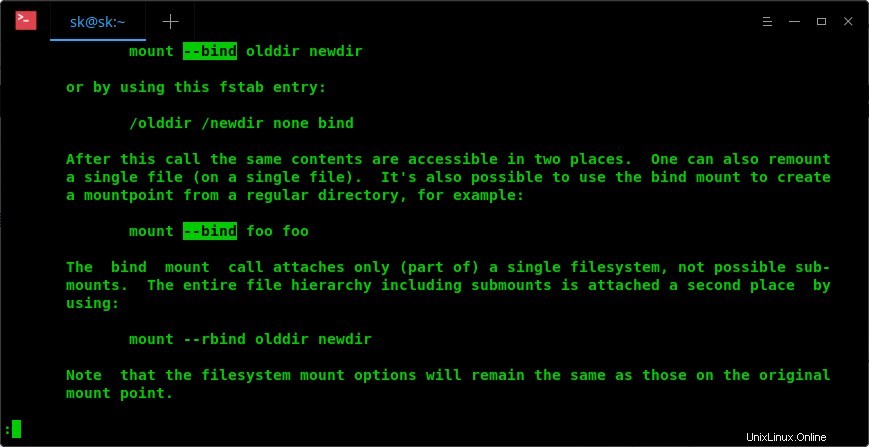
podívejte se na kompletní manuálovou stránku příkazu mkdir, ale přeskočte přímo na první výskyt shodného řetězce
Stisknutím "n" a "SHIFT+n" můžete procházet další a předchozí shody.
Doporučené čtení:
- Dobré alternativy k manuálním stránkám, které by měl znát každý uživatel Linuxu
Zobrazit konkrétní sekci na manových stránkách
Jak jsem již řekl, manuálová stránka se skládá z několika různých sekcí. Každá manuálová stránka má svůj název příkazu následovaný číslem sekce v závorkách. Konkrétní sekci na manuálových stránkách můžete snadno a rychle zobrazit pomocí čísla sekce. Další podrobnosti naleznete v následující příručce.
- Jak zobrazit konkrétní sekci na Manových stránkách v Linuxu
Exportovat celou manuálovou stránku do textového souboru
Můžeme exportovat celou manuálovou stránku konkrétního příkazu do textového souboru. Chcete-li tak učinit, stačí spustit následující příkaz:
$ man mount > mount.txt
Tento příkaz exportuje manuálovou stránku příkazu mount do "mount.txt souboru" a uloží jej do aktuálního adresáře.
Je také možné získat jednodušší verzi manuálové stránky bez zpětných mezer a podtržítek pomocí následujícího příkazu.
$ man mount | col -b > mount.txt
Zobrazit umístění manuálové stránky
Přemýšleli jste někdy, kde jsou manuálové stránky uloženy ve vašem systému Linux? Následující příkaz zobrazí umístění manuálové stránky spíše než samotné manuálové stránky:
$ man -w uname
Ukázkový výstup:
/usr/share/man/man1/uname.1.gz
Případně použijte příznak "cesta" k zobrazení umístění manuálové stránky.
$ man --path uname /usr/share/man/man1/uname.1.gz
Můžete také zobrazit umístění cesty k uživatelské stránce bez názvu ze sekce 2, jak je uvedeno níže.
$ man --path uname.2 /usr/share/man/man2/uname.2.gz
Najděte nejdelší manuálovou stránku
Jak jsme viděli v předchozí části, manové stránky všech příkazů jsou uloženy v /usr/share/man/ adresář v Linuxu. Zajímá vás, který příkaz má největší manuálovou stránku ve vašem systému Linux? Podívejte se na tuto příručku.
- Jak najít nejdelší mužskou stránku v Linuxu
Získání nápovědy
Chcete-li se dozvědět více podrobností o manuálových stránkách, spusťte:
$ man man
$ man -k man
$ info man
Tento příkaz zobrazí manuálovou stránku o manuálových stránkách. Tyto triky jsou jen základy, ale stačí k tomu, abyste mohli začít. Tyto triky vám ušetří spoustu času a vyhnete se neomezenému procházení dlouhými manuálovými stránkami.
Doporučené čtení:
- Jak nainstalovat Missing Man Pages Of Commands na Ubuntu
- Jak vytvořit a udržovat své vlastní Man Pages